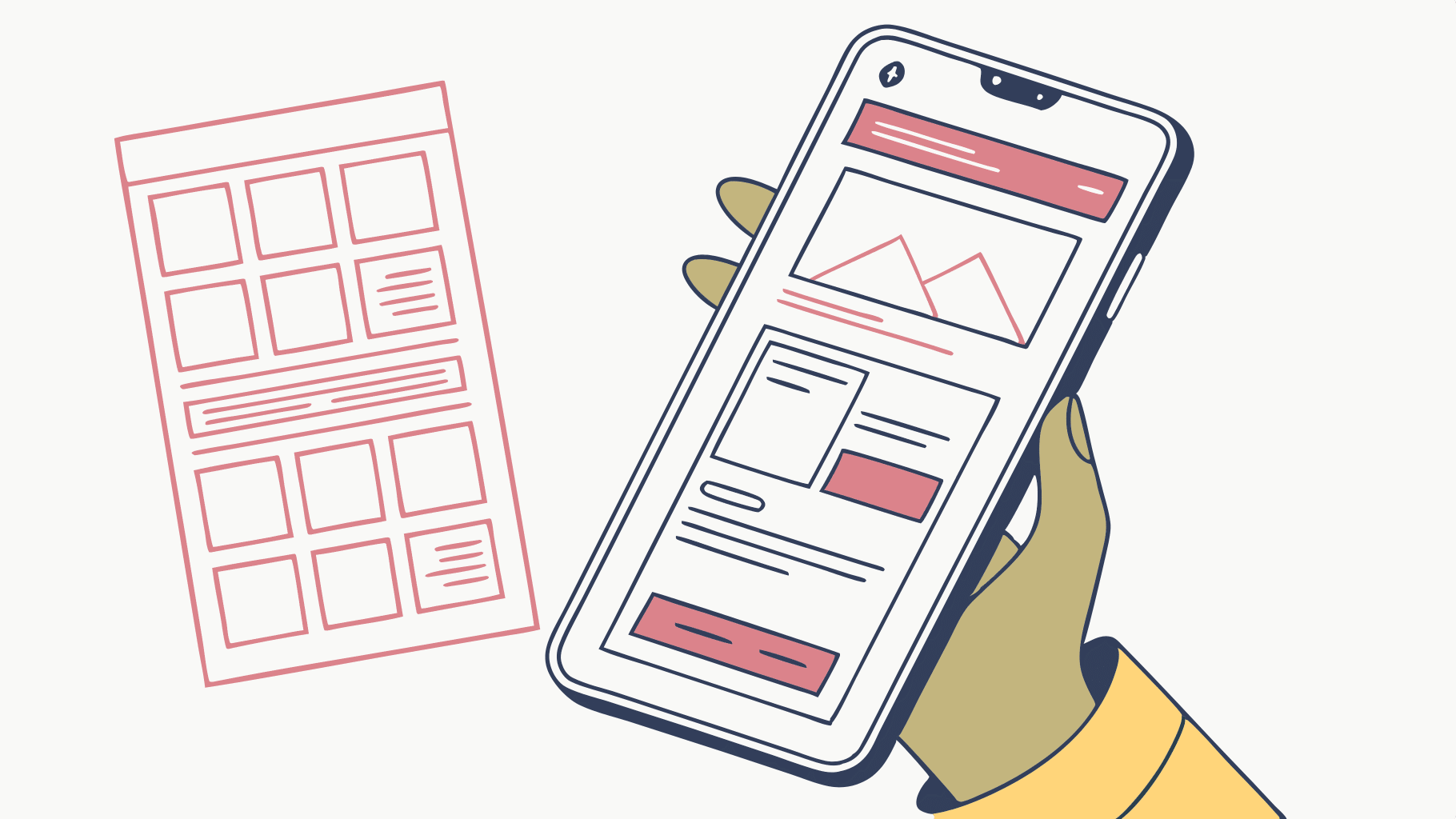¿No sabes cómo hacer una prueba de estrés en un sitio WordPress o por qué deberías considerarlo?

Una prueba de estrés en WordPress te permite evaluar cómo responden tu sitio web y tu hosting en situaciones de alto tráfico, ayudándote a prepararte para incrementos o picos de visitas (como cuando un contenido se vuelve viral).
Para sitios web importantes, esta información es clave para garantizar un rendimiento rápido bajo demanda y evitar tiempos de inactividad.
En esta guía, aprenderás todo lo que necesitas saber sobre las pruebas de estrés en WordPress, incluyendo:
- Qué es una prueba de estrés en WordPress.
- Aspectos a considerar antes de realizarla.
- Cómo hacer una prueba de estrés gratuita con Loader.io.
- Dos herramientas adicionales para pruebas de estrés en WordPress.
- Cómo mejorar el rendimiento de WordPress ante situaciones de estrés.
¡Empecemos!
¿Qué es una prueba de estrés en WordPress?
Ejemplo de prueba de estrés en WordPress
Una prueba de estrés en WordPress te permite evaluar el rendimiento de tu sitio web en situaciones de alto tráfico.
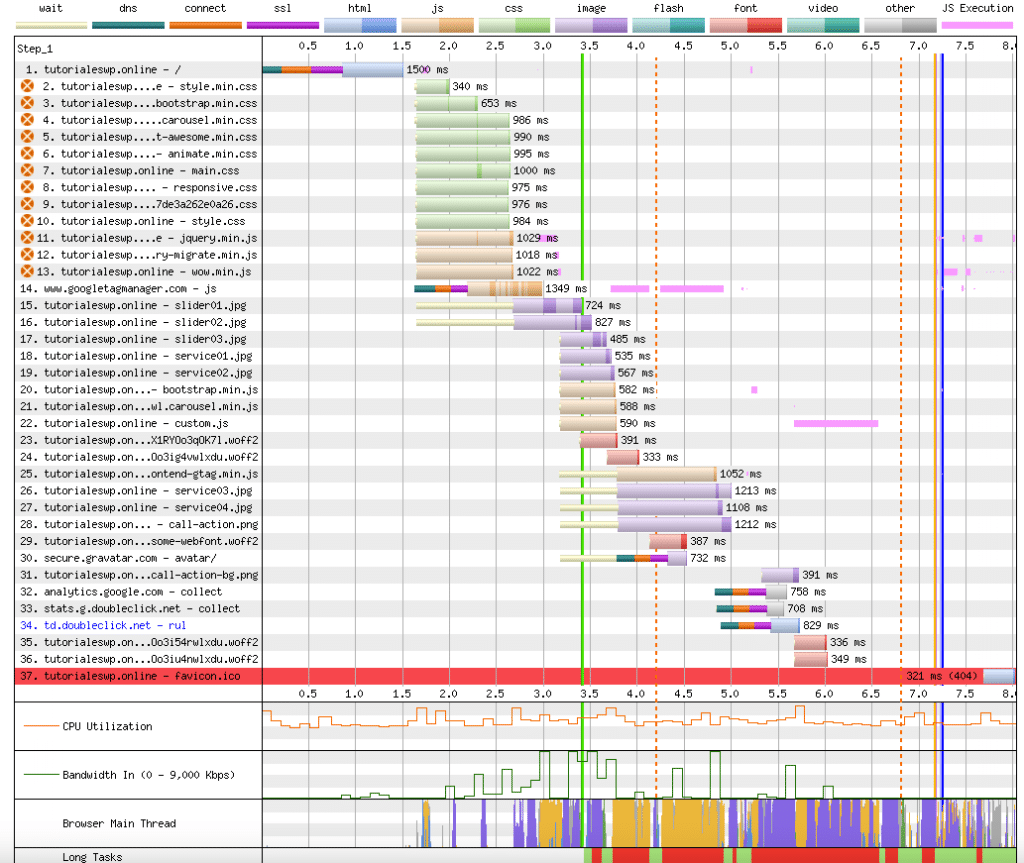
La mayoría de las herramientas de prueba de velocidad (como PageSpeed Insights, WebPageTest, Pingdom, GTmetrix, etc.) analizan el rendimiento de tu sitio para un único visitante.
Aunque esa información es útil, no ofrece datos sobre cómo se comportará tu sitio en un escenario de tráfico elevado.
¿Por qué esto es un problema?
Tu sitio podría tener altos volúmenes de tráfico en general, y probar con un único visitante no reflejará la experiencia real de los usuarios. Las pruebas de estrés permiten evaluar el rendimiento de tu sitio en condiciones más realistas.
Si estás probando situaciones de tráfico normal, técnicamente estarías realizando una «prueba de carga» en lugar de una «prueba de estrés».
Por otro lado, tal vez quieras prepararte para que tu sitio se vuelva “viral”. Puede que tu hosting funcione bien en condiciones normales, pero quieras saber qué ocurriría si tu contenido llega a la portada de Reddit, por ejemplo.
Una prueba de estrés en WordPress te permite simular este tipo de situaciones virales, asegurándote de que tu sitio no se caiga y de que no pierdas tráfico valioso.
Qué considerar antes de realizar una prueba de estrés en WordPress
Antes de aprender cómo hacer una prueba de estrés en WordPress, es importante que tengas en cuenta algunos aspectos clave para evitar problemas:
- Límites de visitas en hosting administrado de WordPress
Muchos proveedores de hosting administrado para WordPress calculan los costos según la cantidad de visitas mensuales. Si realizas una prueba de estrés de gran escala, podrías superar los límites de tu plan y enfrentar cargos adicionales. - Rendimiento de un sitio web en producción
Si vas a realizar la prueba en un sitio web en funcionamiento, el rendimiento para los visitantes reales podría verse afectado durante el test. Si no puedes evitar usar un sitio en vivo, intenta realizar la prueba en horarios de baja actividad, como durante la madrugada. - Firewalls del hosting
Algunos firewalls integrados en el hosting pueden bloquear las pruebas de estrés, ya que estas pueden parecerse a un ataque DDoS. En caso de que esto ocurra, es posible que necesites contactar al soporte técnico de tu proveedor para que permita el uso de tu herramienta de pruebas de estrés.
Tutoriales de WordPress
Cómo realizar una prueba de estrés en WordPress usando una herramienta gratuita (Guía completa)
Última actualización: 5 de marzo de 2023 | Autor: Colin Newcomer | 6 comentarios
Introducción
¿No sabes cómo realizar una prueba de estrés en un sitio WordPress o por qué podrías necesitar hacerlo?
Las pruebas de estrés en WordPress te permiten evaluar el rendimiento de tu sitio web y tu hosting en situaciones de alto tráfico. Esto es esencial para prepararte frente a incrementos repentinos en la cantidad de visitas, como cuando un contenido se vuelve viral.
Para sitios importantes, esta información resulta clave para garantizar un rendimiento rápido bajo presión y evitar tiempos de inactividad.
En esta guía, aprenderás todo lo necesario sobre las pruebas de estrés en WordPress, incluyendo:
- Qué es una prueba de estrés en WordPress.
- Qué considerar antes de realizarla.
- Cómo usar Loader.io para realizar una prueba de estrés gratuita.
- Otras dos herramientas útiles para pruebas de estrés en WordPress.
- Cómo optimizar el rendimiento de WordPress ante situaciones de estrés.
¡Comencemos!
¿Qué es una prueba de estrés en WordPress?
Una prueba de estrés en WordPress evalúa el rendimiento de tu sitio web cuando enfrenta un alto volumen de tráfico.
Las herramientas tradicionales de prueba de velocidad (como PageSpeed Insights, WebPageTest, Pingdom y GTmetrix) miden el rendimiento solo para un visitante. Aunque esta información es útil, no refleja cómo se comportará tu sitio bajo una carga significativa.
¿Por qué es esto un problema?
- Tráfico alto constante: Si tu sitio suele tener muchos visitantes, probar con un solo usuario no es representativo de la experiencia real.
- Preparación para picos de tráfico: Una prueba de estrés permite simular situaciones como volverse viral, donde tu sitio podría enfrentarse a miles de visitas en poco tiempo.
Ten en cuenta que si estás evaluando el comportamiento en condiciones normales de tráfico, técnicamente estarías realizando una «prueba de carga», no una «prueba de estrés».
Con las pruebas de estrés, puedes prevenir que tu sitio colapse ante picos de tráfico inesperados y asegurarte de no perder visitas valiosas.
Qué considerar antes de realizar una prueba de estrés en WordPress
Antes de realizar tu primera prueba, es importante que tengas en cuenta los siguientes aspectos para evitar inconvenientes:
- Límites de visitas en hosting administrado
Muchos planes de hosting administrado para WordPress tienen un límite mensual de visitas. Si la prueba genera un alto volumen de tráfico, podrías superar este límite y enfrentar costos adicionales. - Rendimiento en sitios en vivo
Si pruebas un sitio en producción, es posible que los visitantes reales experimenten un rendimiento degradado durante la prueba. Si no puedes evitar usar un sitio en vivo, intenta realizar la prueba en horarios de baja actividad, como durante la madrugada. - Firewalls del hosting
Los firewalls integrados en algunos hostings pueden bloquear las pruebas de estrés, ya que estas pueden parecerse a un ataque DDoS. Si esto ocurre, será necesario contactar al soporte técnico para que autoricen la herramienta que planeas utilizar.
Cómo realizar una prueba de estrés en WordPress con Loader.io
Ahora, te explicaremos cómo usar Loader.io para realizar una prueba de estrés en WordPress. También te presentaremos otras herramientas que podrían ser útiles.
¿Por qué elegir Loader.io?
Loader.io, desarrollado por SendGrid/Twilio, es una de las mejores opciones para pruebas de estrés en WordPress. Incluso en su plan gratuito, permite realizar pruebas con hasta 10,000 clientes simultáneos. En comparación, muchas otras herramientas limitan las pruebas gratuitas a 25-50 visitantes simultáneos.
Si necesitas realizar pruebas de gran escala sin gastar mucho, Loader.io es una excelente opción para empezar.
Pasos para usar Loader.io:
- Crea una cuenta gratuita y verifica tu sitio web
- Regístrate en Loader.io .
- Verifica la propiedad de tu dominio descargando un archivo de Loader.io y subiéndolo al servidor de tu sitio web.
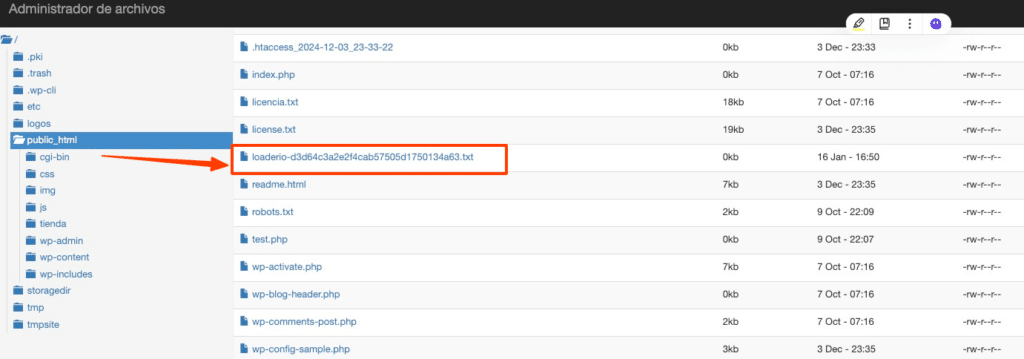
- Si usas la versión paga, también puedes verificar mediante un registro DNS TXT.
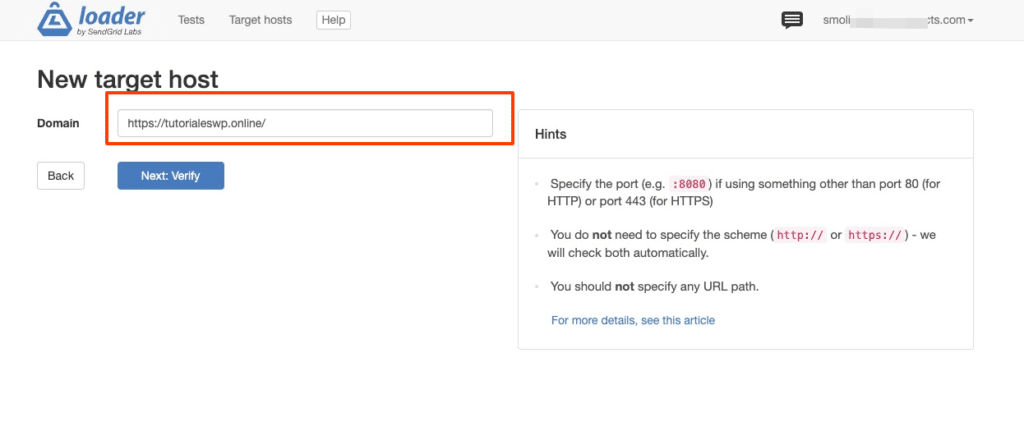
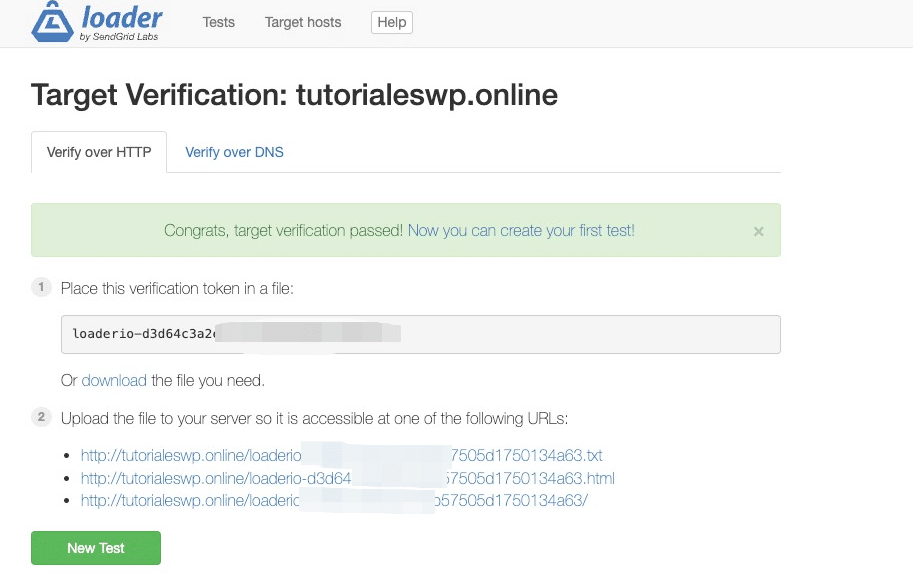
- Configura tu sitio en Loader.io
Una vez que hayas verificado tu dominio y confirmado tu correo electrónico, haz clic en el botón «New Host» en la interfaz de Loader.io para comenzar con las pruebas.
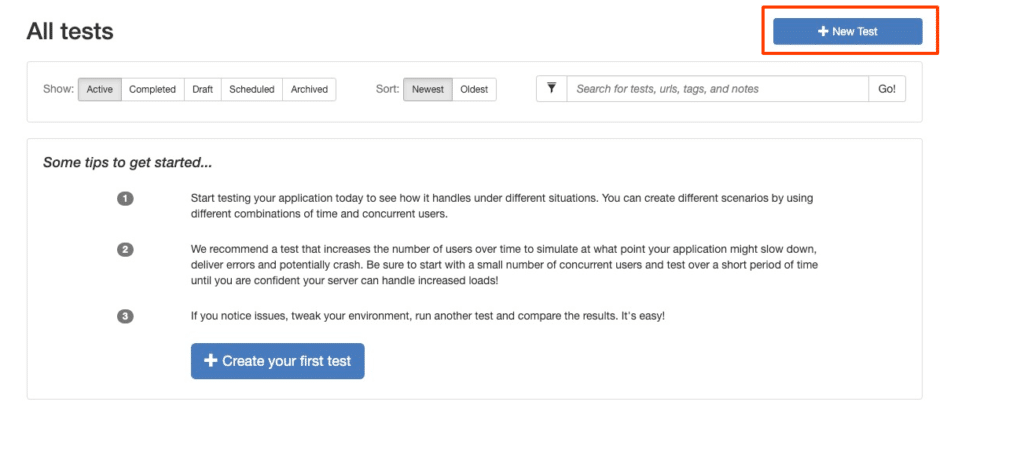
Configuración de tu prueba en Loader.io
A continuación, te explicamos cómo configurar los ajustes de tu prueba en Loader.io y los detalles de las solicitudes de clientes:
Configuración de los ajustes de prueba
- Nombre de la prueba
- Ingresa un nombre interno que te ayude a identificar la prueba fácilmente.
- Tipo de prueba
- Selecciona «Clients per test» como punto de partida.
- Si necesitas más información sobre el tipo de prueba, pasa el cursor sobre el ícono de ayuda (?).
- Clientes (Visitors simulados)
- Establece el número de visitantes que deseas simular.
- Ejemplo: Configurar 250 visitantes con el tipo “Clients per test” simulará 250 visitas distribuidas durante el período de la prueba.
- Duración de la prueba
- Define cuánto tiempo durará la prueba.
- Nota: La versión gratuita solo permite pruebas de un minuto.
Configuración de las solicitudes de cliente
- Método
- Selecciona GET, que es el método más común para cargar páginas web.
- Protocolo
- Si tu sitio usa HTTPS, selecciona este protocolo para garantizar una prueba segura.
- Host
- Por defecto, Loader.io seleccionará tu nombre de dominio verificado.
- Ruta (Path)
- Déjalo en blanco para probar la página de inicio.
- Si deseas probar una página específica, ingresa la ruta de esa página.
- Ejemplo: Para probar
https://tuweb.com/contacto, ingresa/contacto.
Ejemplo de configuración de prueba
Imagina que quieres evaluar cómo se comporta la página de inicio de tu sitio web si 250 visitantes acceden a ella en un minuto. Configurarías los parámetros de la siguiente manera:
- Nombre de la prueba: Prueba Inicio 250
- Tipo de prueba: Clients per test
- Clientes: 250
- Duración: 1 minuto
- Método: GET
- Protocolo: HTTPS
- Host: tuweb.com
- Ruta: (vacío para probar la página de inicio).
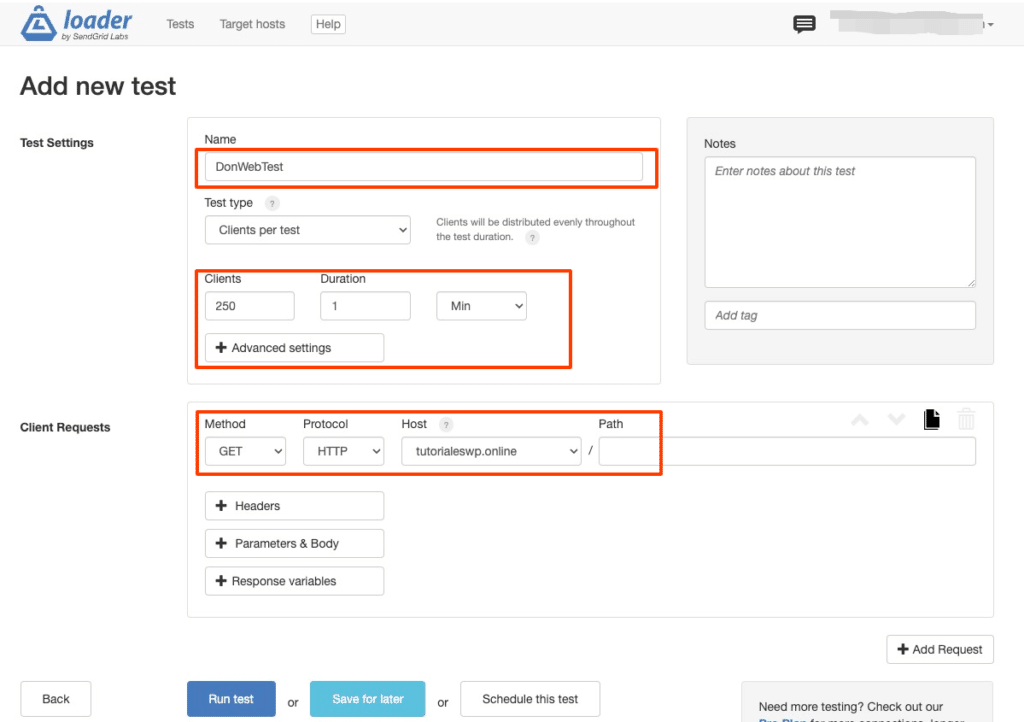
4. Experimenta con Otros iipos de pruebas de estrés para WordPress
Los otros tipos de pruebas también pueden proporcionar información útil sobre el rendimiento de tu sitio, así que te animo a que realices otras configuraciones de prueba.
Por ejemplo, la opción «Clientes por segundo» te permite simular un número constante de visitantes por cada segundo, en lugar de distribuir a los visitantes a lo largo de toda la duración de la prueba.
También puedes volver a ejecutar la misma configuración de prueba para recopilar más datos. En el caso de «Clientes por prueba», Loader.io ajustará automáticamente la distribución del tráfico. Por ejemplo, en esta repetición de prueba, Loader.io envió 25 visitantes en un período de un segundo, lo que provocó un aumento significativo en el tiempo de respuesta.
Además, Loader.io facilita el acceso a los datos históricos desde la barra lateral para ver rápidamente resultados de pruebas pasadas.
Otras Herramientas Útiles para Pruebas de Estrés en WordPress
Si bien Loader.io es la mejor herramienta gratuita para configuraciones de alto tráfico, también existen otras herramientas fáciles de usar que vale la pena considerar, especialmente para pruebas de bajo tráfico.
Estas herramientas también ofrecen configuraciones más flexibles, como la opción de probar desde diferentes ubicaciones geográficas.
LoadFocus
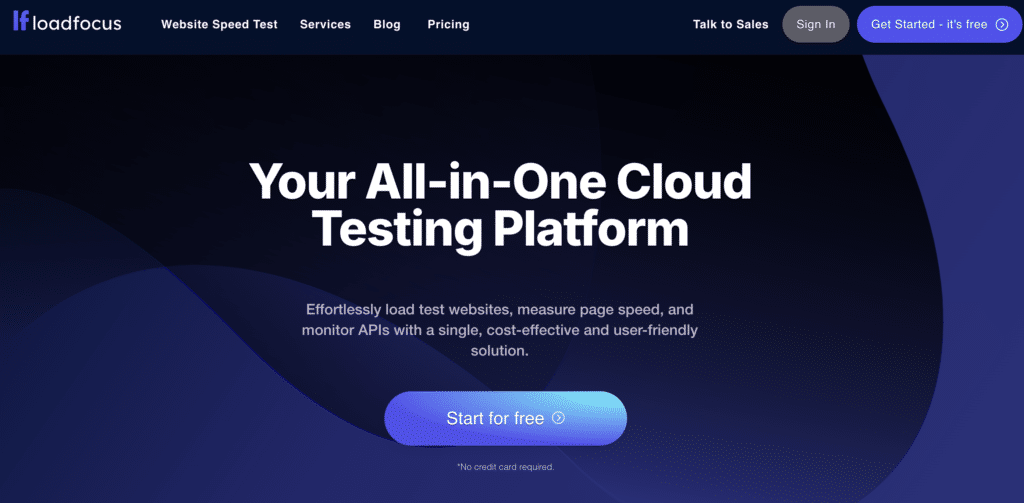
- LoadFocus es una herramienta sencilla para realizar pruebas de estrés que te permite probar escenarios más complejos.
- Sin embargo, el plan gratuito de LoadFocus solo permite probar con 20 visitantes concurrentes, lo cual no representa un escenario de tráfico muy alto. Para enviar más visitantes concurrentes, los planes pagos comienzan en $69.
- Configurar una prueba es fácil, y no es necesario verificar tu sitio al usar el plan gratuito.
- Algunas opciones adicionales que ofrece LoadFocus en comparación con Loader.io son la posibilidad de establecer un tiempo de aceleración y elegir una ubicación diferente.
BlazeMeter
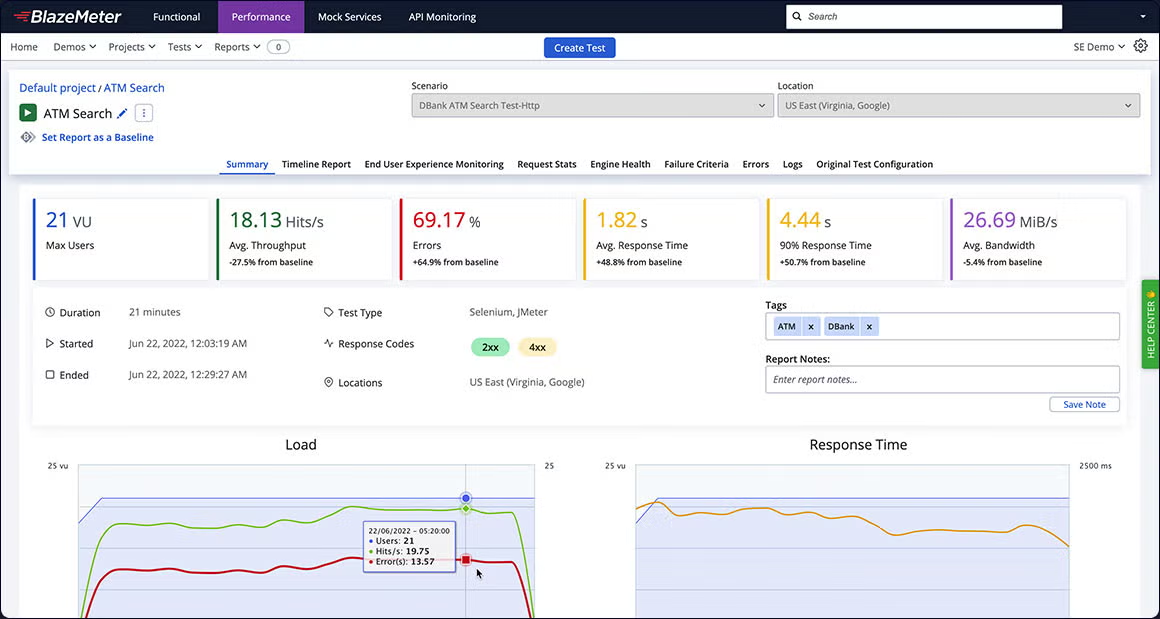
BlazeMeter es otra opción que utiliza una interfaz y motor de pruebas similar a LoadFocus.
Sin embargo, tiene límites ligeramente más altos que LoadFocus, permitiéndote probar con 50 visitantes concurrentes en su plan gratuito.
- Plan gratuito: Te permite realizar pruebas desde una única ubicación.
- Plan de pago: Te permite realizar pruebas desde múltiples ubicaciones.
BlazeMeter es útil si necesitas realizar pruebas de estrés con un tráfico ligeramente mayor, aunque su plan gratuito sigue siendo más limitado que otras opciones de pago.
Cómo mejorar el rendimiento de WordPress en situaciones de alto tráfico
Muchos de los métodos para optimizar el rendimiento de WordPress bajo alto tráfico son estrategias generales de optimización de rendimiento.
Para ello, asegúrate de haber implementado todo lo que te recomendamos en nuestra guía de optimización de velocidad de WordPress.
Sin embargo, cuando se trata específicamente de mejorar el rendimiento bajo una carga masiva de tráfico, estas estrategias de optimización pueden ofrecer el mejor ROI:
1. Utiliza un Hosting Optimizado para el Rendimiento
Los recursos de tu servidor de hosting afectarán cómo tu sitio web se comporta bajo alto tráfico. Por ello, deberías utilizar un proveedor de hosting rápido para WordPress. Para obtener los mejores resultados, considera un proveedor de hosting gestionado para WordPress como Kinsta o Rocket.net.
2. Implementa Caching
El caching de páginas y otras tácticas de almacenamiento en caché ayudan a que WordPress funcione mejor al reducir la cantidad de trabajo que el servidor debe hacer por cada vista de página. La mayoría de los proveedores de hosting de calidad ofrecen caching a nivel de servidor, pero también puedes configurar caching utilizando plugins como WP Rocket.
3. Usa una Red de Distribución de Contenido (CDN)
Un CDN mejora el rendimiento bajo tráfico elevado al distribuir parte del trabajo a la red global del servicio CDN. Para obtener los mejores resultados, considera almacenar en caché las páginas de tu sitio en el CDN, en lugar de solo los activos estáticos.
4. Evita Plugins que Consuman Muchos Recursos
El uso de plugins que consumen muchos recursos puede afectar negativamente la escalabilidad de tu sitio, ya que estos plugins hacen que tu servidor trabaje más por cada vista de página. Si es posible, elimina estos plugins o sustitúyelos por alternativas más ligeras. Para evaluar el rendimiento de los plugins, puedes usar herramientas como Query Monitor (aunque necesitarás algunos conocimientos técnicos).
Si estás profundizando tus conocimientos en el mundo WordPress y necesitas un servicio de hosting que se adapte a tus necesidades, te invitamos a conocer los planes de WordPress Hosting que DonWeb tiene para ofrecerte.